판매/매출 > 판매주문서 조회
12. 판매주문서 조회
품목 주문을 등록할 수 있는 메뉴입니다.
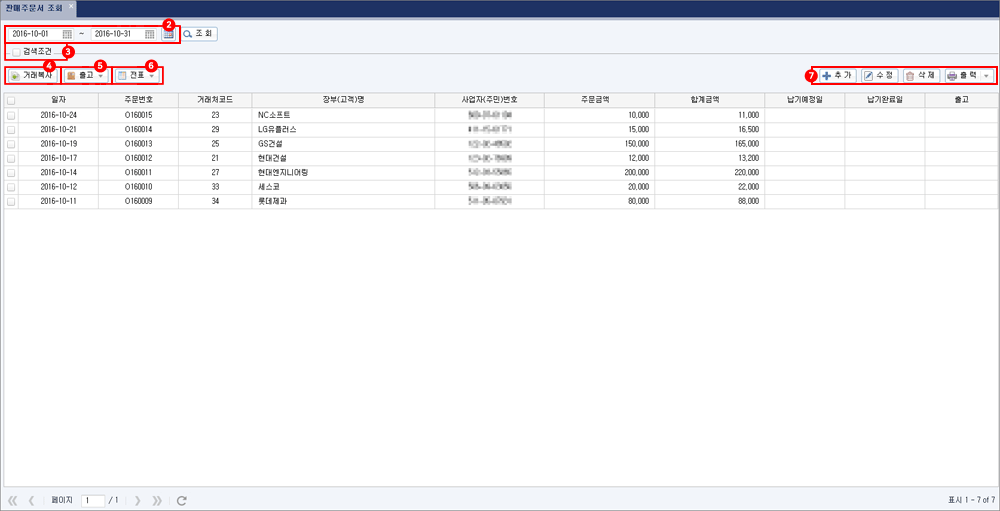
1) 주문서 목록
입력된 주문서의 목록을 확인할 수 있습니다. (가장 최근의 주문서가 상단에 조회됩니다.) 주문서를 선택하여 [수정]을 누르거나 더블 클릭하면 해당 주문서를 수정할 수 있습니다.
2)
조회기간을 선택할 수 있습니다. 직접 날짜를 입력하거나, 아이콘을 눌러 설정할 수 있습니다.
아이콘을 눌러 설정할 수 있습니다.
날짜 설정 후 버튼을 누르면 전표 조회가 됩니다.
버튼을 누르면 전표 조회가 됩니다.
또한, 해당 아이콘을 클릭하여 나온 화면에서 기간 설정 버튼을 클릭하여 기간을 변경합니다.
해당 아이콘을 클릭하여 나온 화면에서 기간 설정 버튼을 클릭하여 기간을 변경합니다.
3)
추가적으로 거래처명을 입력하여 주문서를 검색할 수 있습니다. 입력 및 선택한 후 버튼을 누르면 해당 거래처의 내역만 검색됩니다.
버튼을 누르면 해당 거래처의 내역만 검색됩니다.
4)
 : 선택한 주문서를 복사하여 등록할 수 있습니다. 거래복사는 단순 주문서만 복사되며, 발행과 관련된 내용은 복사되지 않습니다.
: 선택한 주문서를 복사하여 등록할 수 있습니다. 거래복사는 단순 주문서만 복사되며, 발행과 관련된 내용은 복사되지 않습니다.
5)
 : 선택한 주문서를 출고 처리 하거나 출고 취소 처리를 할 수 있습니다.
: 선택한 주문서를 출고 처리 하거나 출고 취소 처리를 할 수 있습니다.
6)
 : 선택한 주문서를 전표 처리 하거나 전표 취소 처리를 할 수 있습니다.
: 선택한 주문서를 전표 처리 하거나 전표 취소 처리를 할 수 있습니다.
7)
 : 새로운 주문서를등록합니다.(*필수입력 : 거래장부, 주문일자)
: 새로운 주문서를등록합니다.(*필수입력 : 거래장부, 주문일자)
 : 주문서를 선택하고 수정버튼을 누르면 주문서 정보를 수정할 수 있습니다.
: 주문서를 선택하고 수정버튼을 누르면 주문서 정보를 수정할 수 있습니다.
 : 선택된 주문서를 삭제합니다.
: 선택된 주문서를 삭제합니다.
 : 주문서 리스트와 주문서를 인쇄하거나 엑셀, PDF, 텍스트, 이미지파일 등으로 변환합니다.
: 주문서 리스트와 주문서를 인쇄하거나 엑셀, PDF, 텍스트, 이미지파일 등으로 변환합니다.
예제. 주문서 등록하기
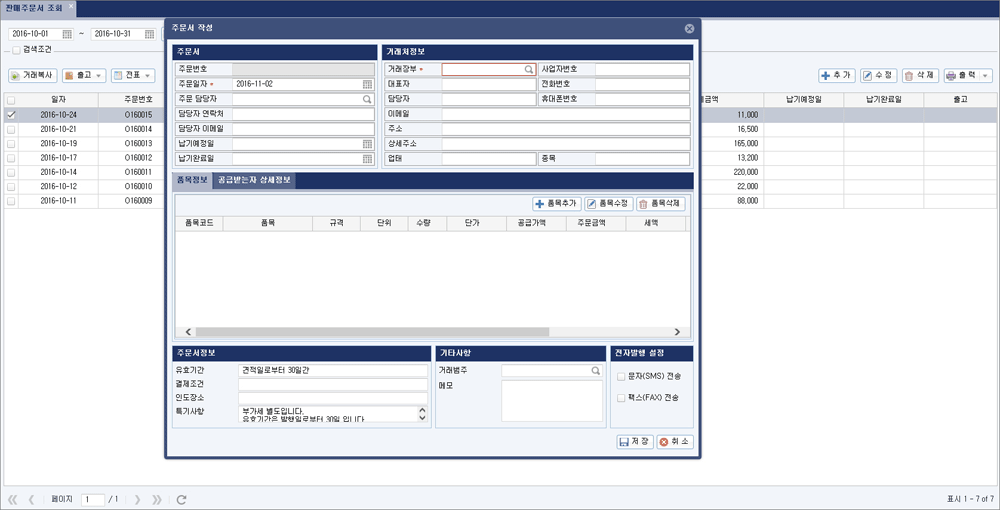
1) 주문서 우측 상단에 [추가] 버튼을 통해 주문서를 등록할 수 있습니다.
2) 거래장부와 주문일자를 입력 후 품목을 등록한 뒤 [저장]버튼을 누르면 주문서가 등록됩니다.
[입력 방법]
◈ 주문서
- 주문번호 : 주문서 저장 시 주문번호가 자동입력 되며, 수정할 수 없습니다.
- 주문일자 : 주문서의 등록 일자를 직접 입력하거나, 해당 아이콘을 이용하여 입력할 수 있습니다.
해당 아이콘을 이용하여 입력할 수 있습니다.
- 주문서 담당자 : 버튼 눌러 [기초정보-사용자관리]에 등록된 사용자를 선택할 수 있습니다.
버튼 눌러 [기초정보-사용자관리]에 등록된 사용자를 선택할 수 있습니다.
- 담당자 연락처 : 담당자의 전화번호가 자동입력 됩니다. 직접 입력으로 수정 가능합니다.
- 담당자 이메일 : 담당자의 이메일이 자동입력 됩니다. 직접 입력으로 수정 가능합니다.
- 납기예정일 : 주문서의 납기예정일을 직접 입력하거나, 해당 아이콘을 이용하여 입력할 수 있습니다.
해당 아이콘을 이용하여 입력할 수 있습니다.
- 납기완료일 : 주문서의 납기완료일을 직접 입력하거나, 해당 아이콘을 이용하여 입력할 수 있습니다.
해당 아이콘을 이용하여 입력할 수 있습니다.
◈ 거래처정보
- 거래장부 : 버튼을 누르면 [기초정보-거래처]에 입력된 거래처를 선택하면 해당 거래처의 정보가 자동 입력이 됩니다.
버튼을 누르면 [기초정보-거래처]에 입력된 거래처를 선택하면 해당 거래처의 정보가 자동 입력이 됩니다.
- 사업자번호 : 거래장부의 사업자번호를 입력할 수 있습니다.
- 대표자 : 거래장부의 대표자를 입력할 수 있습니다.
- 전화번호 : 거래장부의 전화번호가 입력할 수 있습니다.
- 담당자 : 거래장부의 담당자를 입력할 수 있습니다.
- 휴대폰번호 : 거래장부의 담당자 휴대폰번호를 입력할 수 있습니다.
- 이메일 : 거래장부의 담당자 이메일을 입력할 수 있습니다.
- 주소 : 거래장부의 주소를 입력할 수 있습니다.
- 상세주소 : 거래장부의 상세주소를 입력할 수 있습니다.
- 업태 : 거래장부의 업태를 입력할 수 있습니다.
- 종목 : 거래장부의 종목을 입력할 수 있습니다.
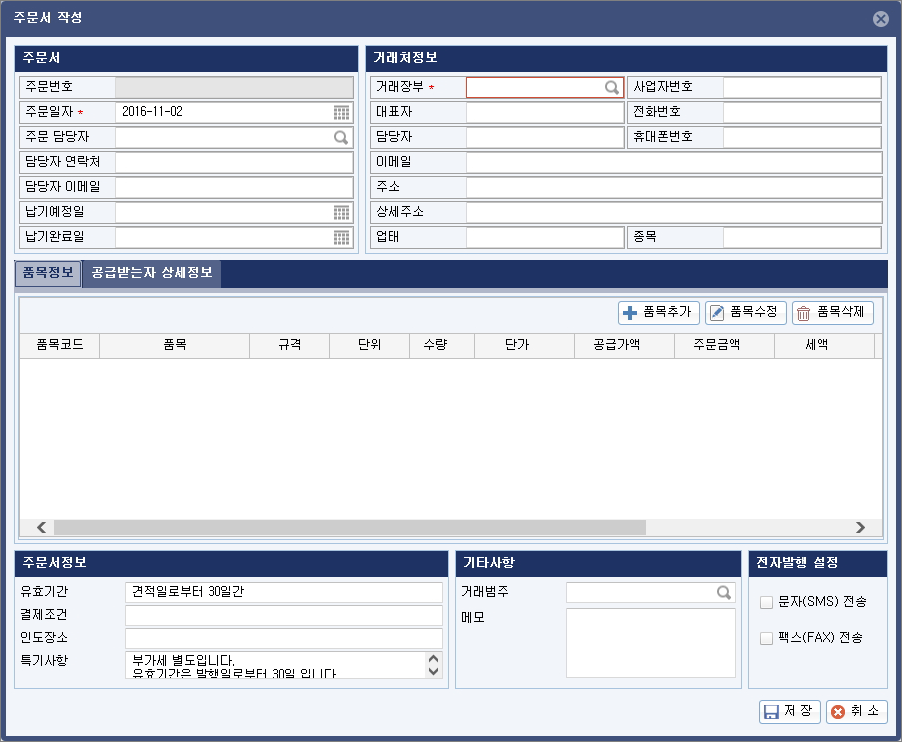
◈ 품목정보
- : 품목을 추가할 수 있습니다.
: 품목을 추가할 수 있습니다.
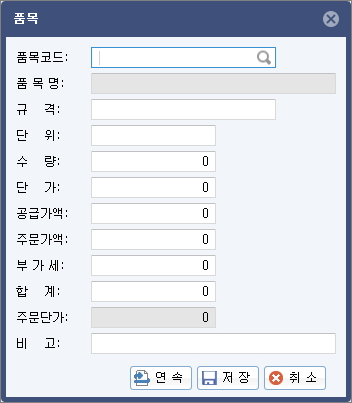
품목 등록시 [기초정보-품목]에 입력된 정보가 입력 됩니다. 자동 입력된 정보는 수정이 가능 합니다.
[기초정보-품목]의 정보를 불러오지 않고 직접 입력할 수 있습니다. 직접 입력한 품목은 품목명이 [품목없음]으로 입력되며 수정 할 수 없습니다.
- 품목코드 : 버튼을 클릭하여 [기초정보-품목]의 품목을 선택할 수 있습니다.
버튼을 클릭하여 [기초정보-품목]의 품목을 선택할 수 있습니다.
- 품목명: 품목코드에서 품목을 선택하면 자동입력 됩니다. 수정할 수 없습니다.
- 규격 : 품목의 규격을 입력할 수 있습니다.
- 단위 : 품목의 단위를 입력할 수 있습니다.
- 수량 : 품목의 거래 수량을 입력할 수 있습니다.
- 단가 : 품목의 단가를 입력합니다.
- 공급가액 : [수량 * 단가]식으로 계산하여 입력 되며, 직접 입력이 가능합니다.
- 주문가액 : 공급가액이 자동반영이 되지만 수정이 가능하며 주문가액 기준으로 주문단가 계산이 됩니다.
- 부가세 : 공급가의 대한 부가세를 입력 되며, 직접 입력이 가능합니다.
- 합계 : [공급가액+부가세]식으로 계산하여 입력 되며, 직접 입력이 가능합니다.
- 주문단가 : [주문금액 / 수량]식으로 계산이 되며, 수정할 수 없습니다.
- 비고 : 품목을 등록할 때 메모사항이나 비고사항을 입력할 수 있습니다.
- : 선택한 품목을 수정할 수 있습니다.
: 선택한 품목을 수정할 수 있습니다.
- : 선택한 품목을 삭제할 수 있습니다.
: 선택한 품목을 삭제할 수 있습니다.
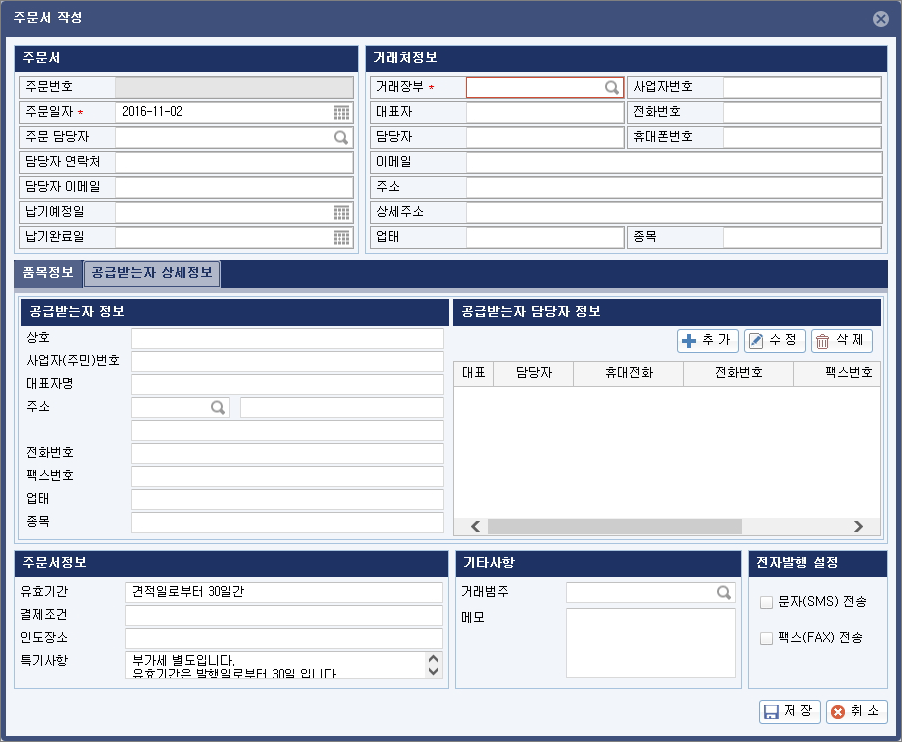
◈ 공급받는자 상세정보
공급받는자 상세정보는 [기초정보-거래처]에 입력한 정보가 자동으로 입력이 되며, 수정이 가능합니다. 단, 수정을 하여도 [기초정보-거래처]에는 반영이 되지 않습니다.
- 상호 : 공급받는자의 상호명이 입력됩니다.
- 사업자(주민)번호 : 공급받는자의 사업자번호을 입력합니다.
- 대표자명 : 공급받는자의 대표자명을 입력합니다.
- 주소 : 공급받는자의 주소를 입력합니다.
- 전화번호 : 공급받는자의 전화번호를 입력합니다.
- 팩스번호 : 공급받는자의 팩스번호를 입력합니다.
- 업태 : 공급받는자의 업태를 입력합니다.
- 종목 : 공급받는자의 종목을 입력합니다.
◈ 공급받는자 담당자정보
공급받는자의 담당자 정보를 선택/추가/수정/삭제할 수 있습니다. 담당자에서 대로로 선택된 정보를 기준으로 이메일, SMS, FAX가 전송됩니다.
- : 담당자를 추가합니다.
: 담당자를 추가합니다.
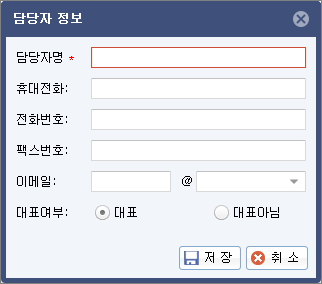
- 담당자명 : 추가할 담당자의 담당자명을 입력합니다.
- 휴대전화 : 담당자의 휴대전화번호를 입력합니다.
- 전화번호 : 담당자의 전화번호를 입력합니다.
- 팩스번호 : 담당자의 팩스번호를 입력합니다.
- 이메일 : 담당자의 이메일을 입력합니다.
- 대표여부 : 담당자의 대표를 설정합니다.
- : 선택한 담당자를 수정합니다.
: 선택한 담당자를 수정합니다.
- : 선택한 담당자를 삭제합니다.
: 선택한 담당자를 삭제합니다.
◈ 주문서정보
주문서 정보는 [환경설정-공통기초-견적/발주서]에 입력한 내역이 자동입력 되며, 수정할 수 있습니다.
- 유효기간 : 견적서의 유효기간을 입력합니다.
- 결제조건 : 견적서의 결제조건을 입력합니다.
- 인도장소 : 견적서의 인도장소를 입력합니다.
- 특기사항 : 견적서의 특기사항을 입력합니다.
◈ 기타사항
- 거래범주 : 견적서 등록 시 거래범주를 연결할 수 있습니다.
- 메모 : 견적서의 메모사항을 입력합니다.
◈ 전자발행 설정
- 문자(SMS) 전송 : 전자 발행 시 이메일 전송과 같이 문자 전송을 할 수 있습니다.
- 팩스(FAX) 전송 : 전자 발행 시 이메일 전송과 같이 팩스 전송을 할 수 있습니다.
* 모든 정보를 입력한 후 [저장]을 눌러서 주문서정보를 저장할 수 있습니다.
품목 주문을 등록할 수 있는 메뉴입니다.
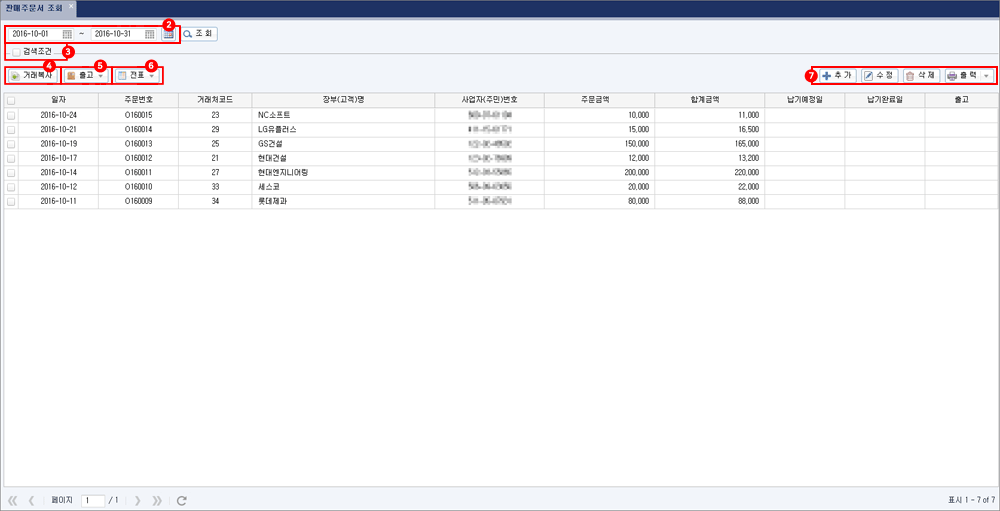
1) 주문서 목록
입력된 주문서의 목록을 확인할 수 있습니다. (가장 최근의 주문서가 상단에 조회됩니다.) 주문서를 선택하여 [수정]을 누르거나 더블 클릭하면 해당 주문서를 수정할 수 있습니다.
2)

조회기간을 선택할 수 있습니다. 직접 날짜를 입력하거나,
 아이콘을 눌러 설정할 수 있습니다.
아이콘을 눌러 설정할 수 있습니다.날짜 설정 후
 버튼을 누르면 전표 조회가 됩니다.
버튼을 누르면 전표 조회가 됩니다.또한,
 해당 아이콘을 클릭하여 나온 화면에서 기간 설정 버튼을 클릭하여 기간을 변경합니다.
해당 아이콘을 클릭하여 나온 화면에서 기간 설정 버튼을 클릭하여 기간을 변경합니다.3)

추가적으로 거래처명을 입력하여 주문서를 검색할 수 있습니다. 입력 및 선택한 후
 버튼을 누르면 해당 거래처의 내역만 검색됩니다.
버튼을 누르면 해당 거래처의 내역만 검색됩니다.4)
 : 선택한 주문서를 복사하여 등록할 수 있습니다. 거래복사는 단순 주문서만 복사되며, 발행과 관련된 내용은 복사되지 않습니다.
: 선택한 주문서를 복사하여 등록할 수 있습니다. 거래복사는 단순 주문서만 복사되며, 발행과 관련된 내용은 복사되지 않습니다.5)
 : 선택한 주문서를 출고 처리 하거나 출고 취소 처리를 할 수 있습니다.
: 선택한 주문서를 출고 처리 하거나 출고 취소 처리를 할 수 있습니다.6)
 : 선택한 주문서를 전표 처리 하거나 전표 취소 처리를 할 수 있습니다.
: 선택한 주문서를 전표 처리 하거나 전표 취소 처리를 할 수 있습니다.7)
 : 새로운 주문서를등록합니다.(*필수입력 : 거래장부, 주문일자)
: 새로운 주문서를등록합니다.(*필수입력 : 거래장부, 주문일자) : 주문서를 선택하고 수정버튼을 누르면 주문서 정보를 수정할 수 있습니다.
: 주문서를 선택하고 수정버튼을 누르면 주문서 정보를 수정할 수 있습니다. : 선택된 주문서를 삭제합니다.
: 선택된 주문서를 삭제합니다. : 주문서 리스트와 주문서를 인쇄하거나 엑셀, PDF, 텍스트, 이미지파일 등으로 변환합니다.
: 주문서 리스트와 주문서를 인쇄하거나 엑셀, PDF, 텍스트, 이미지파일 등으로 변환합니다.예제. 주문서 등록하기
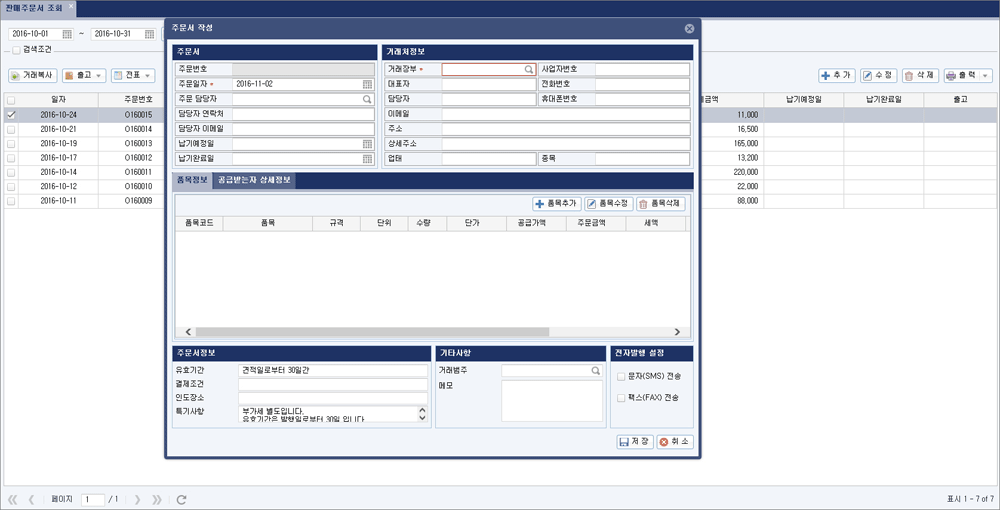
1) 주문서 우측 상단에 [추가] 버튼을 통해 주문서를 등록할 수 있습니다.
2) 거래장부와 주문일자를 입력 후 품목을 등록한 뒤 [저장]버튼을 누르면 주문서가 등록됩니다.
[입력 방법]
◈ 주문서
- 주문번호 : 주문서 저장 시 주문번호가 자동입력 되며, 수정할 수 없습니다.
- 주문일자 : 주문서의 등록 일자를 직접 입력하거나,
 해당 아이콘을 이용하여 입력할 수 있습니다.
해당 아이콘을 이용하여 입력할 수 있습니다.- 주문서 담당자 :
 버튼 눌러 [기초정보-사용자관리]에 등록된 사용자를 선택할 수 있습니다.
버튼 눌러 [기초정보-사용자관리]에 등록된 사용자를 선택할 수 있습니다.- 담당자 연락처 : 담당자의 전화번호가 자동입력 됩니다. 직접 입력으로 수정 가능합니다.
- 담당자 이메일 : 담당자의 이메일이 자동입력 됩니다. 직접 입력으로 수정 가능합니다.
- 납기예정일 : 주문서의 납기예정일을 직접 입력하거나,
 해당 아이콘을 이용하여 입력할 수 있습니다.
해당 아이콘을 이용하여 입력할 수 있습니다.- 납기완료일 : 주문서의 납기완료일을 직접 입력하거나,
 해당 아이콘을 이용하여 입력할 수 있습니다.
해당 아이콘을 이용하여 입력할 수 있습니다.◈ 거래처정보
- 거래장부 :
 버튼을 누르면 [기초정보-거래처]에 입력된 거래처를 선택하면 해당 거래처의 정보가 자동 입력이 됩니다.
버튼을 누르면 [기초정보-거래처]에 입력된 거래처를 선택하면 해당 거래처의 정보가 자동 입력이 됩니다.- 사업자번호 : 거래장부의 사업자번호를 입력할 수 있습니다.
- 대표자 : 거래장부의 대표자를 입력할 수 있습니다.
- 전화번호 : 거래장부의 전화번호가 입력할 수 있습니다.
- 담당자 : 거래장부의 담당자를 입력할 수 있습니다.
- 휴대폰번호 : 거래장부의 담당자 휴대폰번호를 입력할 수 있습니다.
- 이메일 : 거래장부의 담당자 이메일을 입력할 수 있습니다.
- 주소 : 거래장부의 주소를 입력할 수 있습니다.
- 상세주소 : 거래장부의 상세주소를 입력할 수 있습니다.
- 업태 : 거래장부의 업태를 입력할 수 있습니다.
- 종목 : 거래장부의 종목을 입력할 수 있습니다.
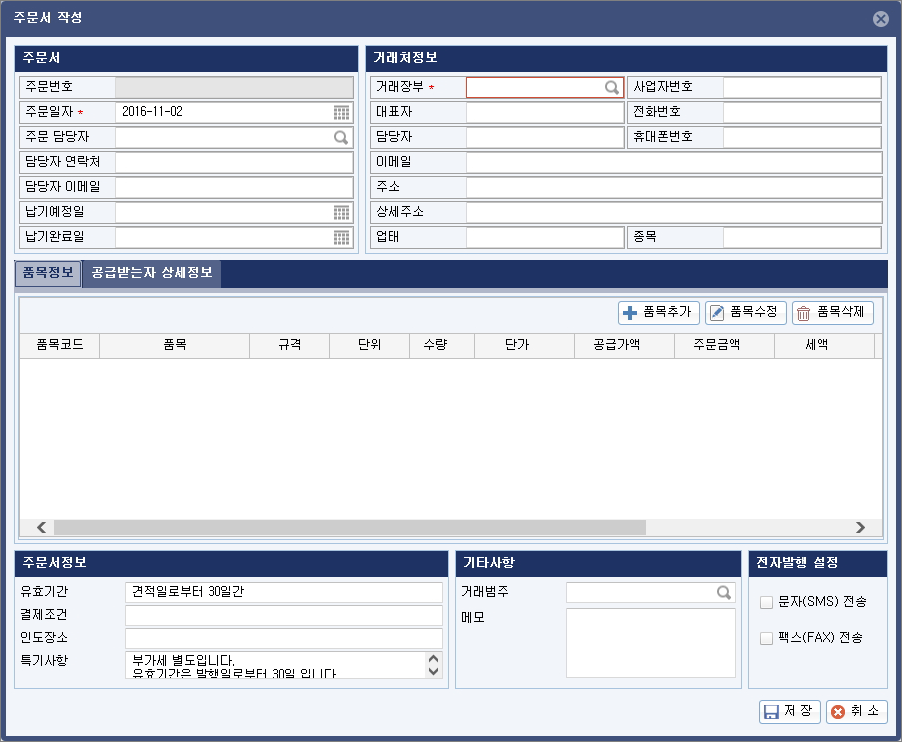
◈ 품목정보
-
 : 품목을 추가할 수 있습니다.
: 품목을 추가할 수 있습니다.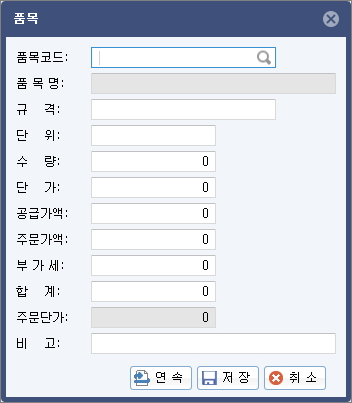
품목 등록시 [기초정보-품목]에 입력된 정보가 입력 됩니다. 자동 입력된 정보는 수정이 가능 합니다.
[기초정보-품목]의 정보를 불러오지 않고 직접 입력할 수 있습니다. 직접 입력한 품목은 품목명이 [품목없음]으로 입력되며 수정 할 수 없습니다.
- 품목코드 :
 버튼을 클릭하여 [기초정보-품목]의 품목을 선택할 수 있습니다.
버튼을 클릭하여 [기초정보-품목]의 품목을 선택할 수 있습니다.- 품목명: 품목코드에서 품목을 선택하면 자동입력 됩니다. 수정할 수 없습니다.
- 규격 : 품목의 규격을 입력할 수 있습니다.
- 단위 : 품목의 단위를 입력할 수 있습니다.
- 수량 : 품목의 거래 수량을 입력할 수 있습니다.
- 단가 : 품목의 단가를 입력합니다.
- 공급가액 : [수량 * 단가]식으로 계산하여 입력 되며, 직접 입력이 가능합니다.
- 주문가액 : 공급가액이 자동반영이 되지만 수정이 가능하며 주문가액 기준으로 주문단가 계산이 됩니다.
- 부가세 : 공급가의 대한 부가세를 입력 되며, 직접 입력이 가능합니다.
- 합계 : [공급가액+부가세]식으로 계산하여 입력 되며, 직접 입력이 가능합니다.
- 주문단가 : [주문금액 / 수량]식으로 계산이 되며, 수정할 수 없습니다.
- 비고 : 품목을 등록할 때 메모사항이나 비고사항을 입력할 수 있습니다.
-
 : 선택한 품목을 수정할 수 있습니다.
: 선택한 품목을 수정할 수 있습니다.-
 : 선택한 품목을 삭제할 수 있습니다.
: 선택한 품목을 삭제할 수 있습니다.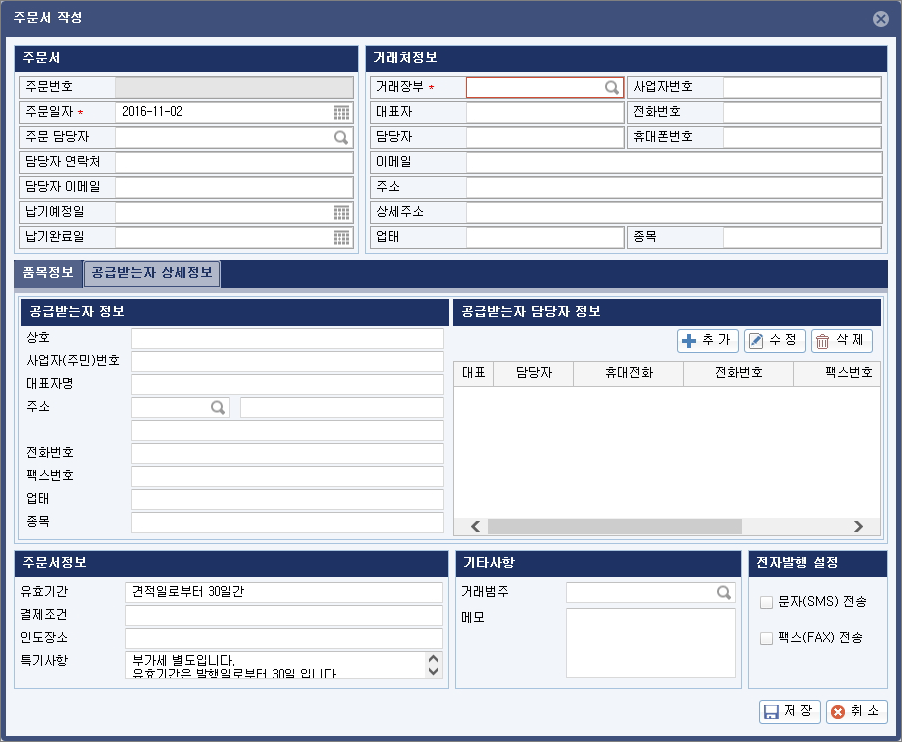
◈ 공급받는자 상세정보
공급받는자 상세정보는 [기초정보-거래처]에 입력한 정보가 자동으로 입력이 되며, 수정이 가능합니다. 단, 수정을 하여도 [기초정보-거래처]에는 반영이 되지 않습니다.
- 상호 : 공급받는자의 상호명이 입력됩니다.
- 사업자(주민)번호 : 공급받는자의 사업자번호을 입력합니다.
- 대표자명 : 공급받는자의 대표자명을 입력합니다.
- 주소 : 공급받는자의 주소를 입력합니다.
- 전화번호 : 공급받는자의 전화번호를 입력합니다.
- 팩스번호 : 공급받는자의 팩스번호를 입력합니다.
- 업태 : 공급받는자의 업태를 입력합니다.
- 종목 : 공급받는자의 종목을 입력합니다.
◈ 공급받는자 담당자정보
공급받는자의 담당자 정보를 선택/추가/수정/삭제할 수 있습니다. 담당자에서 대로로 선택된 정보를 기준으로 이메일, SMS, FAX가 전송됩니다.
-
 : 담당자를 추가합니다.
: 담당자를 추가합니다.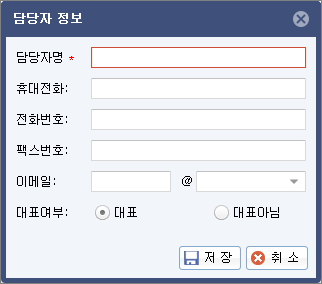
- 담당자명 : 추가할 담당자의 담당자명을 입력합니다.
- 휴대전화 : 담당자의 휴대전화번호를 입력합니다.
- 전화번호 : 담당자의 전화번호를 입력합니다.
- 팩스번호 : 담당자의 팩스번호를 입력합니다.
- 이메일 : 담당자의 이메일을 입력합니다.
- 대표여부 : 담당자의 대표를 설정합니다.
-
 : 선택한 담당자를 수정합니다.
: 선택한 담당자를 수정합니다.-
 : 선택한 담당자를 삭제합니다.
: 선택한 담당자를 삭제합니다.◈ 주문서정보
주문서 정보는 [환경설정-공통기초-견적/발주서]에 입력한 내역이 자동입력 되며, 수정할 수 있습니다.
- 유효기간 : 견적서의 유효기간을 입력합니다.
- 결제조건 : 견적서의 결제조건을 입력합니다.
- 인도장소 : 견적서의 인도장소를 입력합니다.
- 특기사항 : 견적서의 특기사항을 입력합니다.
◈ 기타사항
- 거래범주 : 견적서 등록 시 거래범주를 연결할 수 있습니다.
- 메모 : 견적서의 메모사항을 입력합니다.
◈ 전자발행 설정
- 문자(SMS) 전송 : 전자 발행 시 이메일 전송과 같이 문자 전송을 할 수 있습니다.
- 팩스(FAX) 전송 : 전자 발행 시 이메일 전송과 같이 팩스 전송을 할 수 있습니다.
* 모든 정보를 입력한 후 [저장]을 눌러서 주문서정보를 저장할 수 있습니다.